6 correcciones para el error de caducidad de la sesión de Facebook
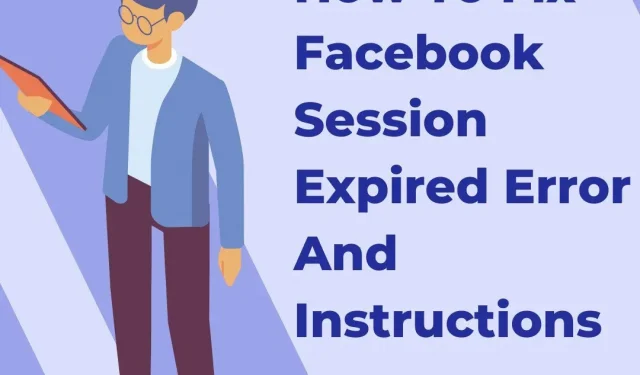
¿ Recibe un mensaje de caducidad de la sesión de Facebook? Hay una solución disponible. Este artículo explica cómo corregir este error.
Como todos sabemos, Facebook usa sesiones para asegurarse de que su cuenta esté dentro de su rango de servicio. ¿Qué hacer si Facebook sigue desconectándote debido al vencimiento de la sesión de FB?
Mientras usaba la aplicación de Facebook, es posible que haya visto el mensaje de error «La sesión de Facebook ha caducado» y tenga que cerrar la sesión de Facebook. Tómese un minuto para revisar el material a continuación para aprender cómo arreglar una sesión de Facebook caducada.
¿Qué son las sesiones de Facebook y cómo funcionan?
Las sesiones le permiten permanecer más tiempo en sus sitios web y servicios favoritos. Fueron diseñados para que se agote el tiempo de modo que nadie más pueda acceder a su información importante.
Facebook utiliza las sesiones de forma similar, aunque suelen reservarse para servicios de terceros y otras aplicaciones. Cuando utilice aplicaciones nativas de Facebook, no debería experimentar este problema.
Usar una sesión es útil porque protege su cuenta y ahorra batería en su dispositivo móvil.
Facebook verificará la validez de su sesión aproximadamente cada pocos minutos. Si cree que ha estado inactivo durante demasiado tiempo, cerrará su sesión y mostrará una alerta de «La sesión de Facebook ha expirado».
¿Por qué Facebook sigue diciéndome que mi sesión ha expirado?
Si sigue viendo el mensaje de error «La sesión de Facebook ha caducado» y tiene que cerrar sesión en Facebook mientras usa la aplicación de Facebook, pruebe uno de los seis remedios que se enumeran a continuación.
¿Qué significa el vencimiento de la sesión de fB?
Facebook utiliza sesiones para comprobar la actividad de su cuenta de Facebook.
La sesión depende de la información almacenada en caché en su computadora o teléfono móvil. La sesión finalizará si la información almacenada en caché se elimina de manera inadvertida o intencional.
Los cachés se borrarán en diversas circunstancias.
- Cierra la sesión de la aplicación de Facebook.
- Cierra la sesión de la aplicación de Facebook manualmente.
- En circunstancias poco claras, se verá obligado a cerrar sesión en Facebook.
- Cambie la configuración de caché en su navegador.
- Elimine los cachés del navegador o del dispositivo manualmente.
Cuando finaliza una sesión, ¿qué sucede? Cuando finaliza una sesión de Facebook, la recopilación de la sesión generalmente se borra y se cierra la sesión de Facebook. Se le pedirá que inicie sesión de nuevo.
Soluciones para el error «La sesión de Facebook ha expirado»
- Vuelve a iniciar sesión en Facebook
- Eliminar caché y datos
- Deshabilite o elimine cualquier extensión de navegador sospechosa.
- Actualizar la aplicación de Facebook
- Elimina tu cuenta de Facebook en tu dispositivo
- Vuelva a instalar la aplicación de Facebook en su dispositivo.
1. inicia sesión en Facebook de nuevo
Si la sesión de Facebook caduca, la advertencia continúa apareciendo. Haga clic en el mensaje de error y siga las instrucciones para volver a iniciar sesión en Facebook ingresando su nombre de cuenta y contraseña. Es posible que si cierras la notificación, te siga apareciendo.
2. Eliminar caché y datos
Para verificar si su navegador puede reparar la sesión caducada de Facebook que sigue mostrando el problema, elimine todos los cachés y datos de navegación.
Haga clic en «Más herramientas» y luego en «Borrar datos de navegación» usando el símbolo de tres puntos en la esquina superior derecha del navegador Chrome. Después de eso, seleccione un intervalo de tiempo y marque las casillas de cookies y otros datos del sitio, así como imágenes y archivos almacenados en caché. Para borrar el caché en Chrome, haga clic en el botón Borrar datos.
También puede optar por borrar el caché de un solo sitio web, como el sitio de Facebook.
3. Deshabilite o elimine cualquier extensión de navegador sospechosa.
En Chrome, toque el ícono de tres puntos en la esquina superior derecha. En el menú desplegable, seleccione Más herramientas -> Extensiones. Deshabilite todas las extensiones sospechosas o haga clic en «Eliminar» para eliminarlas por completo del navegador.
Después de eliminar las extensiones sospechosas, vuelva a cargar la página de Facebook y vea si se resuelve el problema con el vencimiento de la sesión de Facebook.
4. Actualiza la aplicación de Facebook
Asegúrese de que la aplicación de Facebook en su dispositivo móvil esté actualizada. Busque la aplicación de Facebook en la tienda de aplicaciones de su teléfono, Google Play Store o App Store y cambie a la última versión de la aplicación de Facebook. Verifique si su problema de caducidad de la sesión de Facebook se resolvió mediante la actualización.
5. elimina tu cuenta de Facebook en tu dispositivo
En su teléfono, vaya al menú Configuración. Ve a Cuentas y luego a Facebook. Elimine su cuenta de Facebook de su teléfono inteligente haciendo clic en «Eliminar cuenta». Después de eso, puede volver a agregar su cuenta.
6. Vuelva a instalar la aplicación de Facebook en su dispositivo.
Si la actualización del programa no funciona, puede desinstalarlo por completo e ir a la tienda de aplicaciones para obtener e instalar la última versión de Facebook.
En un teléfono Android, vaya a Configuración, Aplicaciones y notificaciones y Administrar aplicaciones. Para eliminar la aplicación de Facebook de su dispositivo, vaya a Configuración > Aplicaciones > Eliminar.
El error de sesión de Facebook caducada debería desaparecer después de reinstalar Facebook.
Conclusión
El error «Emisión de la sesión de Facebook caducada» empeora las cosas. En este artículo se analizan las estrategias más eficaces para resolver el problema.
Después de leer los remedios enumerados anteriormente, sabrá cómo resolver el error de expiración de la sesión de Facebook; tal vez te sea muy útil.
Preguntas más frecuentes
¿Se puede permanecer en el anonimato en Facebook?
Sus amigos en común pueden descubrir el enlace y su perfil ya no será anónimo. Evite cualquier actividad pública o interacción con otras personas y, en su lugar, use la mensajería directa para hacer que su cuenta personal de Facebook sea privada.
¿Cuál es el procedimiento para cerrar sesión en Facebook?
Para cerrar sesión en Facebook en una computadora, haga clic en el icono de flecha hacia abajo en la esquina superior derecha y seleccione Cerrar sesión. Si ha iniciado sesión en su cuenta de Facebook en varios dispositivos, deberá cerrar sesión en cada uno individualmente.
¿Cuál es la mejor manera de saber dónde está registrada tu cuenta de Facebook?
Abra la aplicación de Facebook y toque el símbolo de tres líneas en la esquina superior derecha para acceder a la configuración de la aplicación. – Aparecerá una sección con la etiqueta «¿Desde dónde se conectó?». Esta área mostrará los dos dispositivos principales en los que ha iniciado sesión con mayor frecuencia.
¿Facebook eliminará alguna vez las cuentas que ya no estén activas?
El sitio de redes sociales no deshabilita ni elimina los perfiles de usuario a menos que el usuario lo solicite.



Deja una respuesta